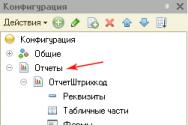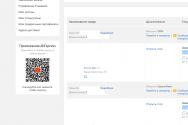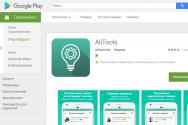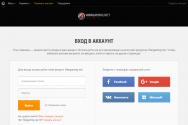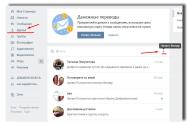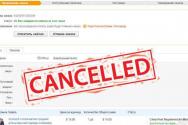Режим інкогніто у Firefox – безпечний перегляд сторінок та анонімний веб-серфінг. Приватний перегляд Mozilla Firefox Не відкривається приватне вікно в мозилі
Сьогодні ми спробуємо зрозуміти, як увімкнути режим "інкогніто" у різних браузерах. Це завдання є досить простим, але не всі знають, як його реалізувати. Насправді для цього потрібно лише кілька хвилин. Що взагалі дозволяє робити цей режим? Чим він так приваблює користувачів?
Можливості режиму
Замислюючись над тим, як включити режим "інкогніто", потрібно в повній мірі розуміти, що саме хоче зробити користувач.
Спочатку після встановлення інтернет-браузера в налаштуваннях програми виставлені параметри збереження історії, куків та іншої інформації, з якою працюватиме браузер. Але можна приховати факт використання утиліти шляхом активації режиму інкогніто.
Якщо людина має такий статус оглядача, то:
- історія відвідувань не зберігається;
- все нові куки видаляються після закриття браузера;
- історія автозаповнення форм не поповнюється;
- всі налаштування профілів скидаються (але лише під час роботи з "інкогніто");
- історія завантажень не з'являється;
- загальні установки браузера та закладки зберігаються.
Іншими словами, людина просто не залишає слідів роботи з браузером. Іноді саме такий розклад може стати в нагоді. Наприклад, якщо користувач вирішив користуватися комп'ютером в інтернет-кафе.
"Хром" та включення
Режим "інкогніто" в "Хромі" активувати не складає труднощів. Втім, як і у будь-якому іншому браузері. Варто зазначити, що статус оглядача є у всіх програмах для виходу в інтернет.

Увімкнення "інкогніто" в Chrome здійснюється так:
- Зайти до браузера.
- Натисніть у верхньому правому кутку на кнопку, що відповідає за відкриття меню програми. У "Хромі" це елемент управління з трьома точками, розташованими один над одним.
- Вибрати "Нове вікно в режимі інкогніто".
Справа зроблена! Відкриється нове вікно браузера, яке відповідатиме за згаданий статус браузера.
Крім того, в Chrome можна втілити задум у життя шляхом натискання клавіш Ctrl + Shift + N. Затискати кнопки необхідно, перебуваючи в браузері. Інакше користувач побачить нульовий результат.
У Mozilla FireFox
Дещо інакше доведеться діяти, якщо людина працює з "Мозиллою". Проте алгоритм дій все одно залишиться гранично простим та зрозумілим.
Як увімкнути режим інкогніто в Mozilla? Для здійснення задуму в життя потрібно:
- Почати роботу з браузером.
- Клацніть по кнопці із 3 горизонтальними лініями. Вона розташовується праворуч від адресного рядка.
- Натисніть на блок "Приватне вікно".
Усі. Бажано перевірити ще один пункт. Йдеться про збереження історії. Для цього потрібно зайти в налаштування програми і в розділі "Конфіденційність" встановити параметр "не запам'ятовувати".
Як і в "Гугле", режим "інкогніто" в "Мозиллі" може включатися за допомогою клавіатури. У цьому випадку потрібно затиснути одночасно Ctrl+Shift+P.
"Яндекс" та приховування даних
Але це ще не все. Сучасний світ сповнений різноманітних браузерів. Ми розглянемо лише ті, що мають попит у Росії.
Наступна на черзі програма – "Яндекс.Браузер". З нею працюють багато користувачів. Алгоритм дій чимось нагадуватиме інструкцію для Chrome.

Режим "інкогніто" в "Яндекс.Браузері" активується так:
- Зайти до Yandex.Browser.
- Натиснути кнопку, що відповідає за головне меню утиліти. Зазвичай, це елемент управління з горизонтальними лініями.
- Вибрати "Додатково".
- Перейти до рядка "Режим інкогніто".
- Натиснути ЛКМ (лівою кнопкою миші) по пункту меню.
Якщо придивитися, можна помітити, що "Яндекс" дозволяє відкривати режим "невидимки" тим самим поєднанням клавіш, що і "Хром". Тому такий метод також можна використовувати цілком успішно.
В "Опері"
Як увімкнути режим інкогніто в Opera? Для цього потрібно скористатися вбудованими налаштуваннями браузера.
Алгоритм дій зводиться до виконання наступних кроків:
- Відкрити Opera.
- Натиснути у лівому кутку програми (згори) на фірмове зображення браузера.
- Вибрати "Вкладки із вікна".
- Натисніть на пункт "Створити приватну вкладку".
В "Опері" вивчається статус браузеру можна присвоїти за допомогою тих же кнопок, що і у випадку з "Яндексом". Головне – перебувати на активній вкладці утиліти.
Internet Explorer
Останній популярний браузер – він не надто любимо користувачами, але людям все одно доводиться з ним працювати.
Як увімкнути режим "інкогніто" у цій ситуації? У Explorer доведеться зробити таке:
- Запустити програму.
- Клацнути курсором (лівою кнопкою миші) на зображення шестерні. Вона розташована у правій верхній частині вікна, неподалік адресного рядка.
- Перейти до "Безпека" - "Перегляд InPrivate".
Ось і все. Відкрити приватний режим можна за допомогою Ctrl+Shift+P.
Універсальне рішення
Але є й зовсім інший підхід. Він допоможе швидко відкрити приватний режим будь-якого браузера.

Для здійснення задуму в життя потрібно:
- Вивести іконку браузера на панель завдань. Це простір праворуч від "Пуску".
- Клацніть ПКМ (правою кнопкою миші) по потрібній кнопці браузера.
- Виберіть "Увімкнути інкогніто" (приватний режим/вікно).
- Таким чином вдасться одразу активувати бажаний режим без входу до браузера.
Ми ознайомилися з усіма способами включення статусу InPrivate в інтернет-браузерах.
Якщо браузером Mozilla Firefox користуються кілька користувачів, то в цій ситуації може виникнути потреба приховати свою історію відвідувань. На щастя, вам не обов'язково після кожного сеансу веб-серфінгу виконувати чистку історії та інших файлів, що накопичуються браузером, коли в браузері Mozilla Firefox передбачений ефективний режим інкогніто.
Режим інкогніто (або приватний режим) – спеціальний режим роботи веб-браузера, при якому браузер не фіксує на згадку історію відвідувань, куки, історію завантажень та іншу інформацію, яка розповість іншим користувачам Firefox про вашу діяльність в інтернеті.
Зверніть увагу, що багато користувачів помилково думають, що режим інкогніто також поширюється і на провайдера (системного адміністратора на роботі). Дія приватного режиму поширюється виключно на ваш браузер, не дозволяючи лише іншим користувачам знати, що і коли ви відвідували.
Спосіб 1: Запуск приватного вікна
Цей режим особливо зручний у використанні, адже його можна запустити будь-якої миті. Він має на увазі, що у вашому браузері буде створено окреме вікно, в якому ви зможете здійснювати анонімний веб-серфінг.
Для використання цього способу виконайте такі дії:

Для того щоб завершити сеанс анонімного веб-серфінгу, вам потрібно буде закрити приватне вікно.
Спосіб 2: Запуск постійного приватного режиму
Цей спосіб стане у нагоді користувачам, хто хоче повністю обмежити запис інформації в браузер, тобто. приватний режим буде діяти в Mozilla Firefox за промовчанням. Тут нам потрібно буде звернутися до налаштувань Firefox.

Приватний режим – це корисний інструмент, який є у браузері Mozilla Firefox. З його допомогою ви завжди можете бути впевнені, що інші користувачі браузера не будуть в курсі вашої інтернет-активності.
У сьогоднішній статті ми розглянемо тимчасовий та постійний режими приватного перегляду.
Що таке режим приватного перегляду? Активувавши цю функцію в браузері, ви унеможливлюєте збереження будь-якої інформації (адреси відвіданих сторінок, будь-які заповнені дані, паролі, куки, кеш і список завантажень). Тобто. у приватному режимі у вас залишається абсолютно чиста історія.
Однак у приватному режимі існує кілька нюансів:
1. Завантажені файли слід зберігати трохи глибше. Незважаючи на те, що в списку завантажень файлів не буде видно, стандартна папка для завантажень відразу може розповісти про ваше активне віртуальне життя.
2. Створюючи закладки в режимі інкогніто, слід пам'ятати, що після вимкнення приватного режиму всі додані закладки будуть збережені.
3. Внесені налаштування Firefox будуть працювати виключно під вашим обліковим записом. Заходячи під іншим обліковим записом на вашому комп'ютері, варто пам'ятати, що браузер працюватиме у звичайному режимі.
Режим інкогніто можна включати у двох варіантах:
1. Тимчасовий приватний режим – дозволяє миттєво вмикати та вимикати режим інкогніто. Якщо ви перебуваєте в гостях, ця функція дозволить не залишати своїх слідів перебування в інтернеті.
2. Постійний приватний режим – цей режим стане в нагоді, якщо вам необхідно зберігати анонімність на постійній основі.
Активація часового режиму приватного перегляду.
Запустити цей режим можна двома способами: через панель інструментів Firefox та за допомогою комбінації гарячих клавіш. У першому випадку необхідно відкрити меню Firefox і вибрати "Приватне вікно". Після натискання цієї кнопки відкриється нове вікно браузера, в якому іконка з маскою підкаже, що воно працює в приватному режимі. У другому випадку знадобиться лише натиснути комбінацію Ctrl+Shift+P, після чого приватне вікно відразу відкриється.

Активація постійного режиму приватного перегляду.
Відкрийте меню Firefox та виберіть пункт «Параметри». 
Перейдіть на вкладку «Приватність». У розділі «Історія» виберіть пункт «використовуватиме ваші налаштування збереження історії». 
З'являться нові пункти, де необхідно поставити галочку на "Завжди працювати в режимі приватного перегляду". Після перезапуску Firefox браузер працюватиме виключно в приватному режимі. 
Приватний режим Mozilla Firefox – одна з найкорисніших функцій браузера, яка може значно підвищити вашу безпеку під час веб-серфінгу, тому не варто нею нехтувати.
Приватні браузери автоматично erases ваші браузерні дані, такі як words, cookies і history, продовжуючи не братися до тебе до кінця. Firefox also has Tracking ProtectionContent Blocking, Які превенти вилучені трекери з відкриттям ваших даних над множинними мережами і повільним рівним вашим шикуванням.
Important:Приватний список повідомлень про те, що ви anonymous на інтернет. комп'ютер. Більше тем, більше Common Myths o Private Browsing .
Table of Contents
How do I open a new Private Window?
Там є дві способи до нової нової private window:
Open a new Private Window from the Firefox menu
The Private Browsing home page буде відкрито в новому window.
Open a link in a new Private Window
Tip: Private Browsing windows має purple mask at the top.
What does Private Browsing not save?
- Відомих сторінок: Немає сторінок, які будуть адресовані до списку повідомлень в historie menu, library windows з history list, або в адресу bar drop-down list.
- Form and Search Bar entries: Відсутність для введення тексту в boxes на веб-сторінках або Search bar буде використовуватися для форми автоматичного завершення.
- Passwords: No new passwords will be saved.
- Download List entries: Не завантажуйте ваші програми, які будуть записані в після того, як ви перейдете з Private Browsing.
- Cookies: Cookies store information of website you visit such as site preferences, login status, and data used by plugins like Adobe Flash. Cookies може також бути використані за треті частини до торгу вашими веб-сайтами. See How do I turn on the Do Not Track feature? для більше інформації про tracking. Cookies встановлені в приватних windows є тимчасово в пам'яті, окремо від регулярних windows cookies, і записані на кінці свого приватного сеансу (якщо останній приватний window is closed).
- Cached Web Content and Offline Web Content and User Data: Не тимчасові Інтернет-файли (завантажені файли) або файли, які веб-сайти зберігають для offline використання буде завантажено.
Can I set Firefox для використання Private Browsing?
Firefox is set to remember history by default but you can change this setting in your Firefox Privacy Options Preferences :
Important: When Firefox is set to Never remember historyВи будете синьо-масковим на верхній частині кожного window, навіть якщо ви є ефективним в private browsing mode. Remember history.
Інші шляхи до контролю what information Firefox saves
- Ви можете скористатися новим браузером, пошуком і download history після того, як ви visiting a site.
- Read more articles on this topic:
Виділяється режим Інкогніто , який буде дуже корисним користувачам, що піклуються про особисту конфіденційність. Нижче ми розглянемо, у чому саме полягає дія цього режиму, як його активувати та які існують нюанси.
Кожен користувач, відвідуючи сайти в інтернеті через Інтернет, залишає за собою сліди. Відвідавши будь-який сайт, інформація про нього фіксується у браузері у вигляді історії, кешу та завантажень. Зазвичай ця інформація буває дуже корисною, наприклад, коли ви хочете через історію знайти той сайт, який відвідували раніше, але якщо ви не хочете, щоб вона друкувалася в браузері, то для цього і передбачено режим Інкогніто.
Режим Інкогніто, в першу чергу, буде корисним тим користувачам, яким доводиться ділити один обліковий запис та браузер. Цей режим дозволить не знати інших користувачів, які сайти ви відвідуєте.
Режим Інкогніто має кілька особливостей, які необхідно обов'язково враховувати, якщо ви вирішите скористатися цією функцією:
1. Скачені файли також зберігатимуться у встановлену папку (за замовчуванням це «Завантаження»), однак, вони не відображатимуться у списку завантажень у самому браузері;
2. Якщо ви відкрили кілька вкладок у режимі інкогніто, необхідно пам'ятати, що, відключивши цей режим, відкриті вкладки будуть негайно зафіксовані в журналі відвідувань;
3. Якщо активувати постійний режим Інкогніто, він діятиме лише у браузері під вашим обліковим записом. Якщо зайти до Firefox під іншим користувачем, то режим Інкогніто діяти не буде.
Існує два варіанти режиму Інкогніто:
1. Тимчасовий режим. Швидкий та зручний спосіб активувати режим Інкогніто. Буде корисним, якщо вам необхідно періодично відкривати приватні вікна.
2. Постійний режим. Увімкнення повного режиму інкогніто, який працюватиме постійно.
Активація тимчасового режиму Інкогніто
Щоб активувати тимчасовий режим, відкрийте меню Firefox та виберіть розділ «Приватне вікно» .
Потім браузер відразу відкриє нове вікно, яке і працюватиме в приватному режимі. Про це говоритиме іконка з маскою у верхньому правому кутку.

Також приватне вікно можна відкрити за допомогою клавіш. Ctrl+Shift+P .
Активація постійного режиму Інкогніто
Якщо вам знадобилося на постійній основі користуватися режимом Інкогніто, цю функцію можна активувати в такий спосіб:



Щоб внесені зміни набули чинності, потрібно перезапустити браузер. Після цього всі вкладки, створені в Mozilla Firefox, автоматично відкриватимуться в режимі Інкогніто.